Photoshopのブラシを利用して絵の具で描かれたような手描き風に表現する方法を紹介します。ちょっとしたブラシの設定で様々な風合いを出すことができます。
絵の具のような手描き風を表現する
まずは、単純にデフォルトで用意されているブラシのプリセットから「水彩平筆」を使ってみます。
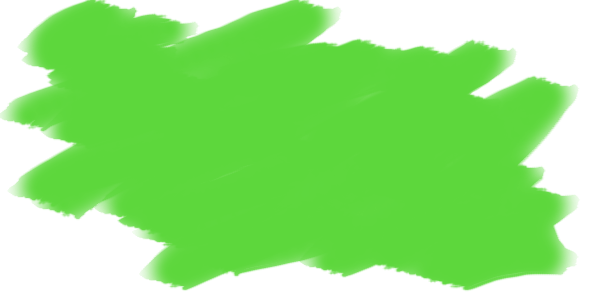
これだけでも、何となく絵の具で塗ったような雰囲気は出すことができます。
にじみや色ムラの出し方
デフォルトのブラシだけでは少し物足りないという場合には、ブラシの設定を変えることで違った質感を出すことができます。
まずは、メニューの「ウィンドウ」からブラシパネルを開きます(F5キーを押しても開けます)。そして、プリセットから「水彩平筆」を選択します。
次に、「ブラシ先端のシェイプ」に移り、直径を100pxに設定します。ここから、いくつかの項目を使って詳細設定をしていきます。
シェイプの設定
シェイプにチェックを入れたら、「左右に反転のジッター」と「上下に反転のジッター」にチェックを入れます。
デュアルブラシの設定
デュアルブラシにチェックを入れたら、円ブラシを選択して直径を100px、間隔を100%、散布を0%で両軸にチェックを入れ、数を7にします。
カラーの設定
カラーにチェックを入れたら、「描画色と背景色のジッター」の数値を0~100%の間で設定します。数値が大きいほど背景色の割合が多くなります。
その他の設定
その他にチェックを入れたら、「不透明度のジッター」の数値を0~100%の間で設定します。数値が大きいほど色ムラを出すことができます。
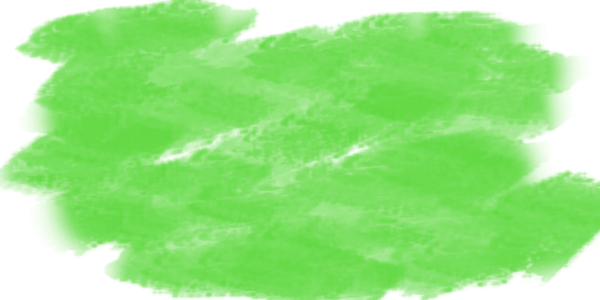
使用する色の組み合わせや設定数値を変えるだけで様々な風合いを出すことができますので、色々と試してみてください。
以上が、Photoshopのブラシを使って絵の具風の質感を表現する方法となります。

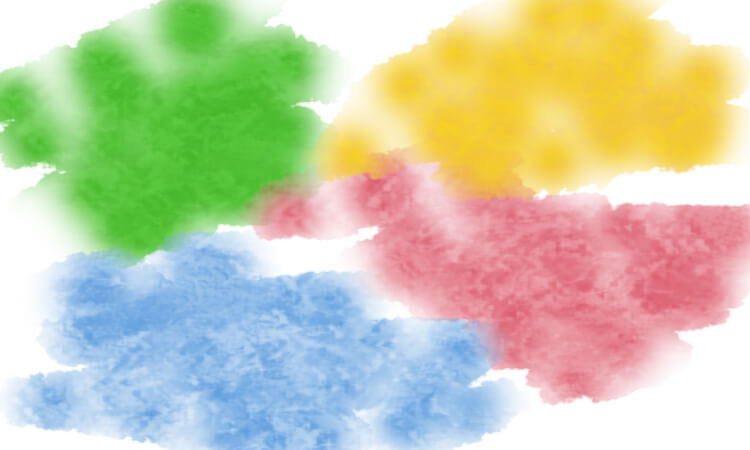
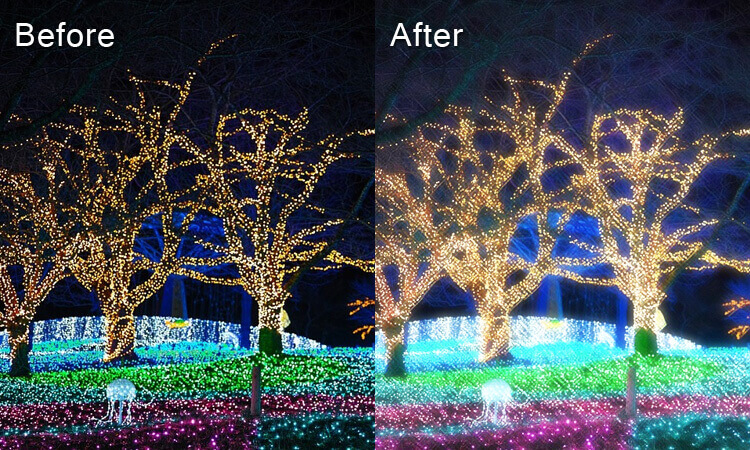 【Photoshop】夜景の写真を幻想的な輝きにする方法
【Photoshop】夜景の写真を幻想的な輝きにする方法 【Photoshop】チョコレートのような質感の作り方
【Photoshop】チョコレートのような質感の作り方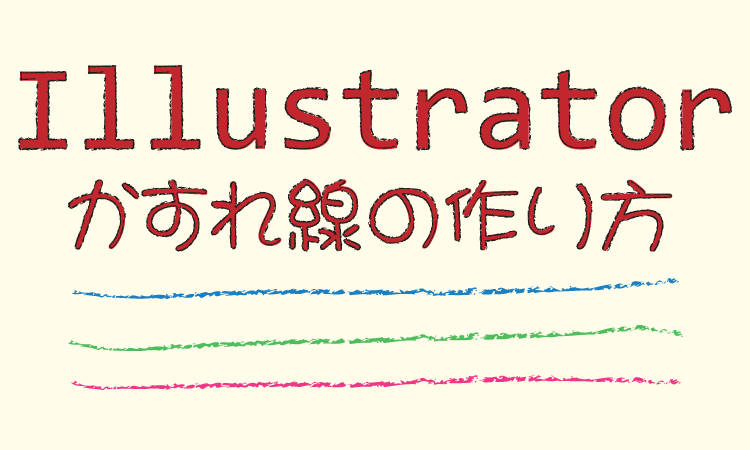 【Illustrator】かすれ線の作り方
【Illustrator】かすれ線の作り方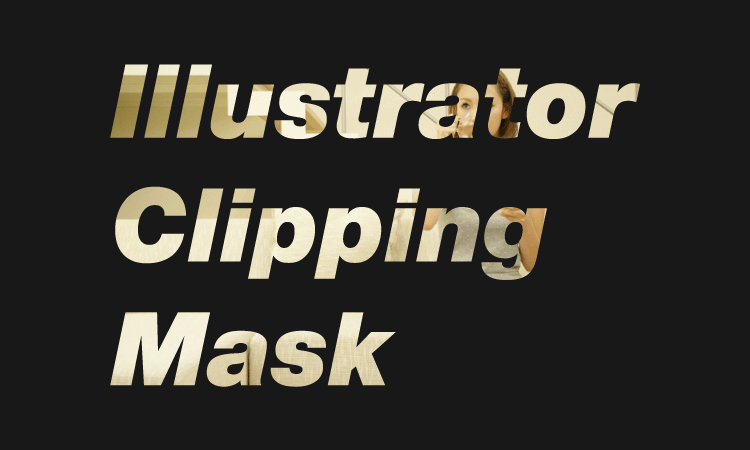 イラストレーターでクリッピングマスクを使う
イラストレーターでクリッピングマスクを使う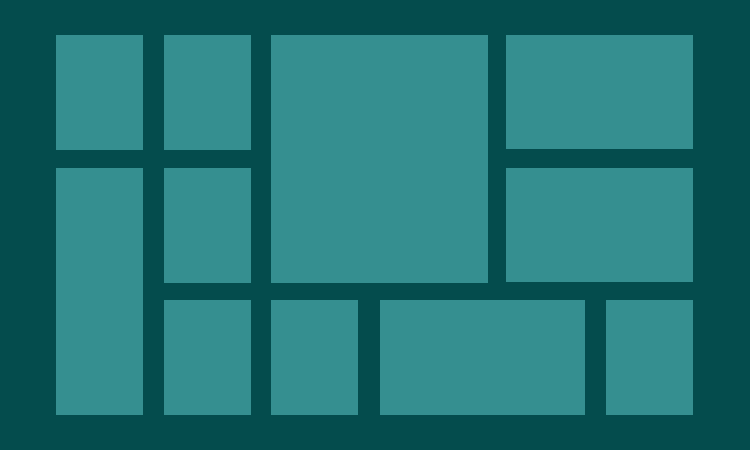 タイル状にレイアウトするMasonry
タイル状にレイアウトするMasonry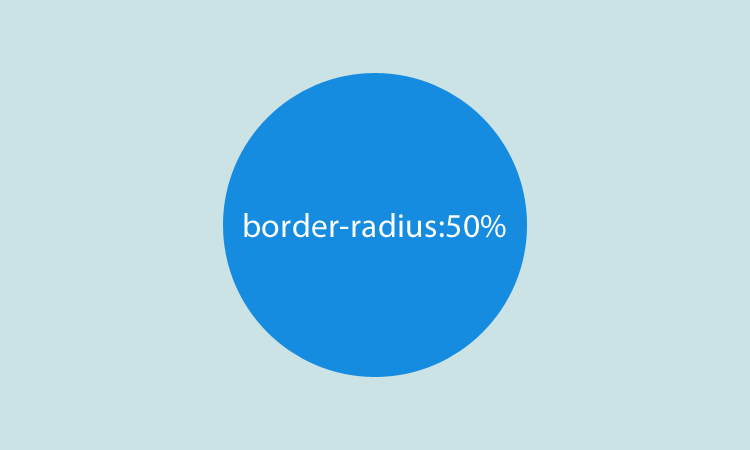 CSS3で正円を描いてみる
CSS3で正円を描いてみる